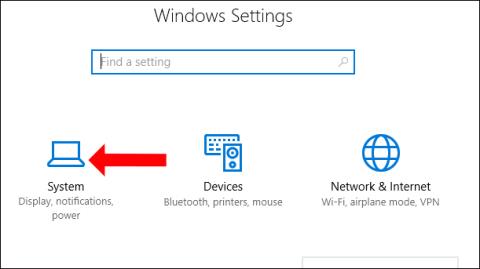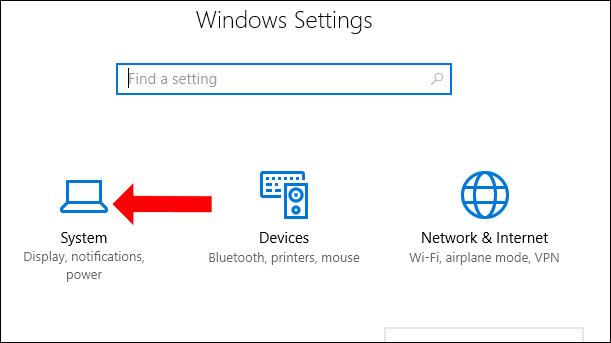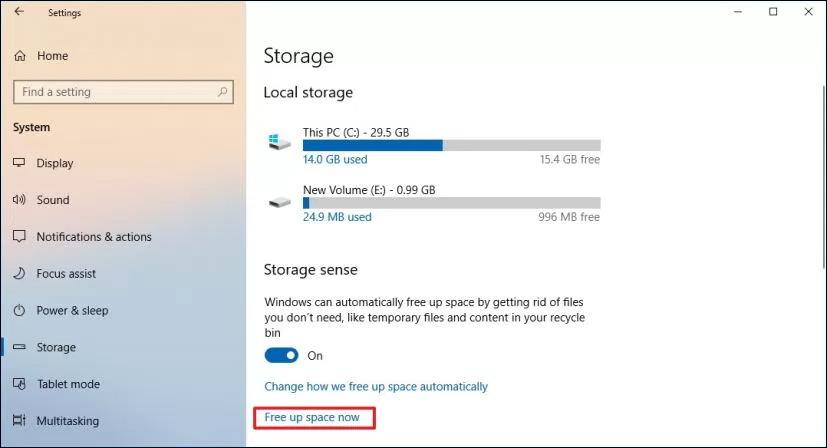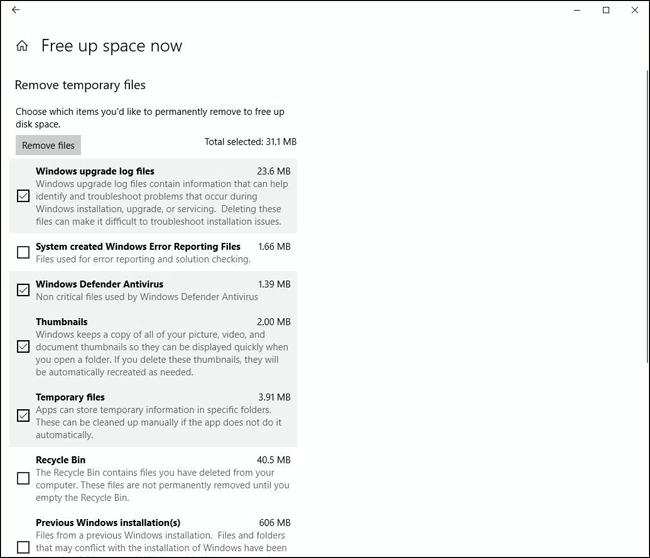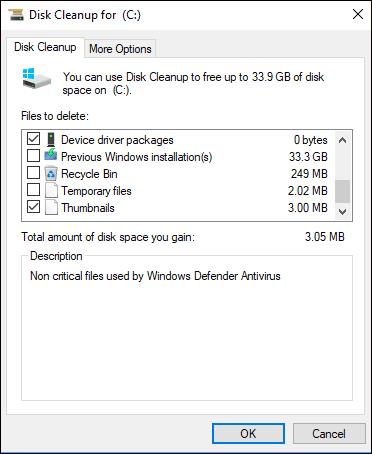Lai palielinātu atmiņas ietilpību un atbrīvotu vietu atmiņā, mēs varam nekavējoties izmantot Storage sense funkciju, kas pieejama operētājsistēmā Windows 10. Šī funkcija automātiski izdzēsīs nevēlamos failus un pagaidu failus no sistēmas. Iekļautas arī daudzas automātiskās failu dzēšanas iespējas.
No Windows 10 pavasara veidotāju atjauninājuma līdzeklis Storage sense ir atjaunināts ar daudzām jaunām opcijām, ne tikai opciju Notīrīt tūlīt, piemēram, iepriekšējās Windows versijās. Tālāk Quantrimang.com parādīs, kā iztīrīt Windows 10 atmiņu, izmantojot funkciju Storage sense. Lietas, ko sagaidīt no Windows 10 pavasara veidotāju atjauninājuma
Kā tīrīt Windows 10 atmiņu
1. darbība:
Nospiediet Windows + I taustiņu kombināciju , lai atvērtu Windows iestatījumu saskarni. Šeit jūs noklikšķiniet uz Sistēmas iestatījumi .
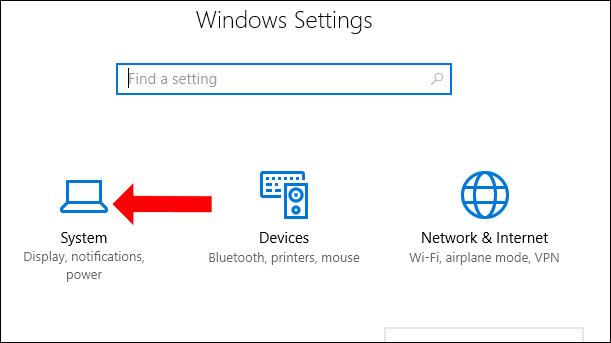
2. darbība:
Pārslēdzieties uz jauno saskarni, noklikšķiniet uz Krātuve, pēc tam skatieties pa labi un ieslēdziet funkciju Storage sense , pēc tam noklikšķiniet uz Atbrīvot vietu tūlīt .
Operētājsistēmā Windows 10 1903 jānoklikšķina uz Konfigurēt Storage Sense vai palaidiet to tūlīt un pēc tam skatiet opciju Atbrīvot vietu tūlīt. Un šajā versijā ir redzama tikai poga Notīrīt tūlīt , nevis daudzas tālāk norādītās iespējas.
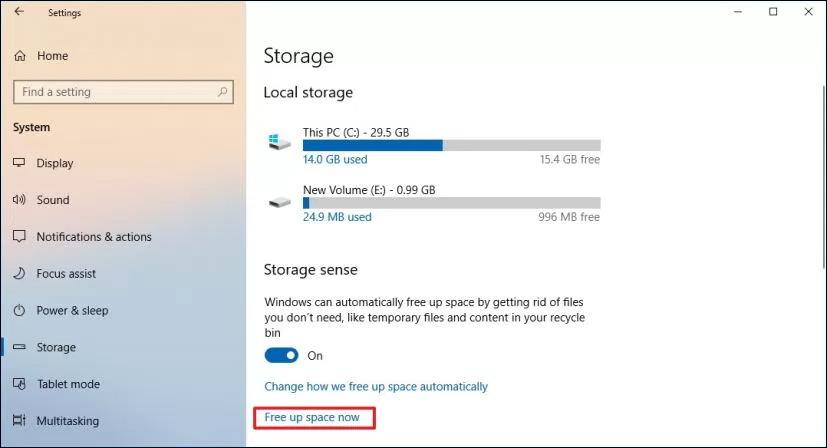
3. darbība:
Pārslēdzoties uz šo interfeisu, jūs redzēsit vairākas iespējas, tostarp:
- Sistēmas izveidotie Windows kļūdu ziņošanas faili: kad Windows saskaras ar zilā ekrāna kļūdu, sistēma izveidos kļūdas ierakstīšanas failu. Šie faili palīdzēs Microsoft noteikt, kur ir kļūda. Un pēc ilga laika šie faili tiks pievienoti un aizņems daļu atmiņas.
- Windows Defender: izdzēsiet Windows Defender Antivirus izmantotos failus.
- Sīktēli: Windows saglabās visas fotoattēlu, video un teksta failu sīktēlu kopijas, lai lietotāji varētu tos ātri skatīt, neatverot tos tieši. Un šie sīktēli arī aizņems vietu jūsu datorā. Dzēšot sīktēlus, tie tiek automātiski izveidoti no jauna, kad nepieciešams.
- Pagaidu interneta fails: mapē Temporary Internet Files ir iekļauti tīmekļa pārlūkprogrammas pagaidu faili. Lietotāji var izvēlēties dzēst, lai atgūtu aizņemto vietu.
- Piegādes optimizācijas faili: tie ir dati, lai optimizētu atjauninājumus, un citi datori var izmantot šos datus. Parasti personālajiem datoriem šie dati nav jāizmanto, tāpēc varat tos izdzēst.
- Iepriekšējā(-ās) Windows instalācija(-as): dati par iepriekšējo atjauninājumu.
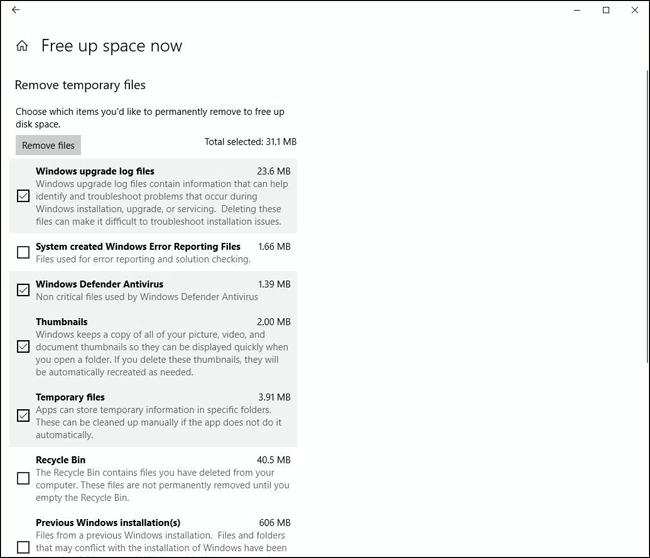
Ir viegli redzēt, ka šīs opcijas iepriekš bija sadaļā Diska tīrīšana, taču Windows 10 pavasara veidotāju atjauninājumā tās ir pārvietotas uz iestatījumiem.
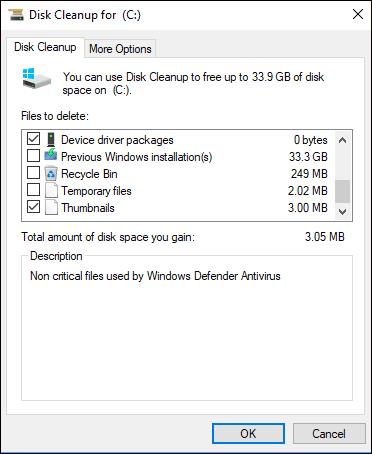
Saskaņā ar iepriekšējām operētājsistēmas Windows 10 versijām jums ir jāpiekļūst diska tīrīšanai, lai atvērtu vēl dažas iespējas, lai atbrīvotu vietu atmiņā. Tomēr šajā Windows 10 pavasara veidotāju atjauninājumā šīs opcijas ir mainītas uz Iestatījumi.
Redzēt vairāk:
Novēlam veiksmi!